实用全局鼠标手势工具—WGestures ,你值得拥有
发布时间:2017-03-31 17:25:30作者:知识屋
部分网友估计对鼠标手势不是那么了解,所谓鼠标手势就是在屏幕上划出指定的线条来执行对应的操作,快捷高效,大部分主流的浏览器上都自带了或者有相关功能的插件,比如说:StrokeIt和gMote,可是这两款鼠标手势软件已经不能很好的支持Windows 10了,小编将推荐一款全新且免费开源的系统全局鼠标手势软件—WGestures,好不好,一起来看看。
WGestures作为一款免费开源的国产软件,丝毫不比国外的软件逊色,WGestures 几乎支持所有的Windows 程序!你可以设置手势来执行前进、后退、关闭窗口、最小化、最大化、粘贴、复制、打开网址、输出文本、运行程序、执行命令代码等等功能。
使用时,只要你按住鼠标右键划出对应的手势,就能快速执行这些功能。举个例子:你可以将复制设定为向上划线,向下粘贴,左下最小化,右上最大化等,使用起来真心方便快捷。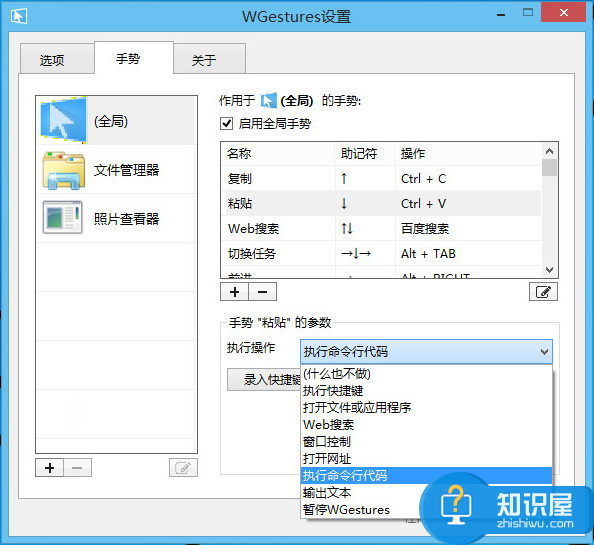
你也能添加自定义的手势,这些手势可以全局的,也可以是只针对某款软件。当你想要利用WGestures的鼠标手势来执行软件的某个功能时,如 Chrome 恢复刚关闭的网页,首先找到它的键盘快捷键,这里是 CTRL+SHIFT+T,然后设置一个鼠标手势来执行这个快捷键。所以说,无论是上一个标签页(CTRL+TAB)、下一个标签页(CTRL+SHIFT+TAB)什么的各类功能的程序都能轻松通过鼠标手势来完成了。熟悉操作以后,你会发现基本上浏览网站时都已经不需要动键盘了!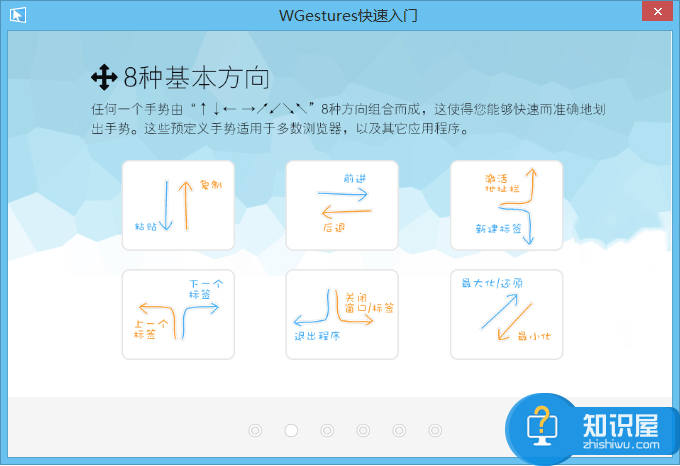
WGestures还具备一个OS X上的一个屏幕触发角功能,可以设置屏幕4个触发角的动作,当鼠标指针移动到最右下角时可以触发“最小化”,移动到右上角的话触发“开启某某软件功能”等各种动作。这些触发角的功能都可以由你来设定!
WGestures 的手势识别率高,稳定性也不错,支持Windows 10、Win7/8 (兼容32与64位系统,操作简单且开源。只需一只手操作鼠标,就能获得极高的操作效率,有着效率追求的你怎能错过WGestures呢!
相关知识
软件推荐
更多 >-
1
 Office2010打开慢速度怎么办?
Office2010打开慢速度怎么办?2013-11-15
-
2
如何将WPS演示文稿中的多张幻灯片打印在一张纸上?
-
3
没有截图工具怎么办?WPS表格2013同样可以完成
-
4
office2013在哪下载? Office 2013 各国语言版下载大全
-
5
WPS演示2013中的排练计时功能使用方法介绍
-
6
在指定WPS演示2013幻灯片页面停止播放背景音乐
-
7
Office2013密钥免费领!Office2013激活教程
-
8
高效工作必备!Office 2010操作小技巧
-
9
什么是Visio? Office Visio是什么?
-
10
PDF电子表格的应用特性与优势



















































